第二节:下载并安装帝国cms
内容摘要
注释说明:请各位复制此链接即可,此链接是帝国CMS官方下载链接,各位看官,大家需要下载帝国CMS也好,下载其他软件也罢,我建议大家都去该软件的官方网站去下载。
文章正文
第一、帝国最新版本下载:
注释说明:请各位复制此链接即可,此链接是帝国CMS官方下载链接,各位看官,大家需要下载帝国CMS也好,下载其他软件也罢,我建议大家都去该软件的官方网站去下载,不要去第三方平台下载。
简体GBK版:http://ecms.phome.net/downcenter/empirecms/ecms75/download/EmpireCMS_7.5_SC_GBK.zip
简体UTF-8版:http://ecms.phome.net/downcenter/empirecms/ecms75/download/EmpireCMS_7.5_SC_UTF8.zip
注释:以上两个版本是常用的,至于怎么样使用,等稍后我会单独讲解。
繁体BIG5版:http://ecms.phome.net/downcenter/empirecms/ecms75/download/EmpireCMS_7.5_TC_BIG5.zip
繁体UTF-8版:http://ecms.phome.net/downcenter/empirecms/ecms75/download/EmpireCMS_7.5_TC_UTF8.zip
第二、帝国cms安装流程:
帝国cms安装分两步,
第一步,服务器搭建帝国cms环境
1、点击“网站”-“创建网站”,如下图所示
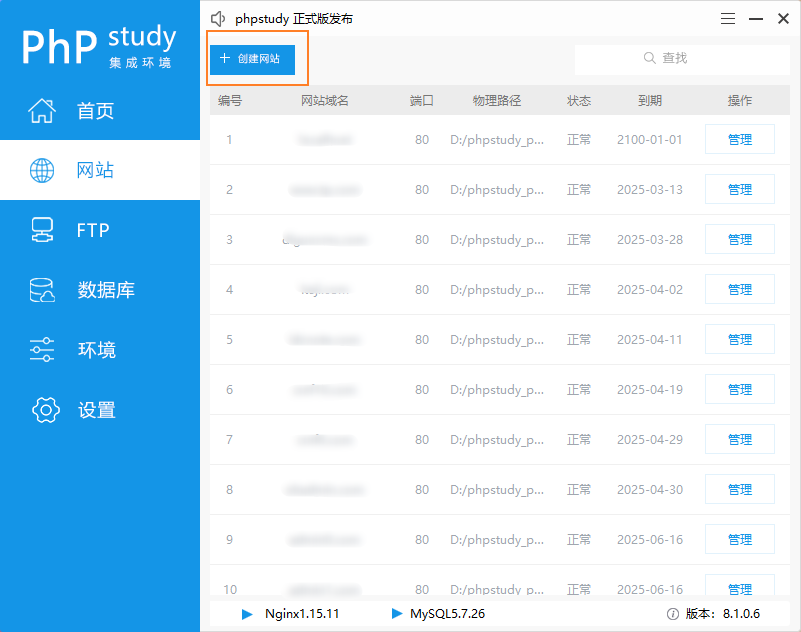
2、然后如下图所示,设置你的站点域名,端口号以及网站根目录,最后点击确认。
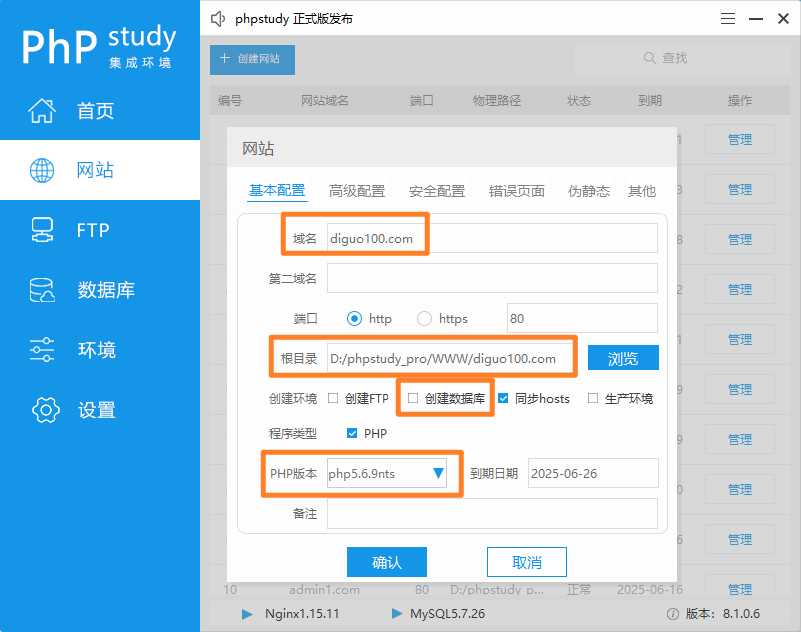
注释:
2.1.输入域名:我设置的是 diguo100.com
2.2.根目录:根目录,软件自动生成,不需要管,但记住这个根目录在哪文件夹即可
3.3.创建数据库:在此处,我没有勾选,稍后我会自行创建数据库。
2.4.PHP版本:选择php5.6 ,目前帝国CMS对于php7.0以上,会出现报错现象。
3、最后,点击【确认】即可。
4、因为我们刚才没有创建数据库,因此,需要建立数据库:
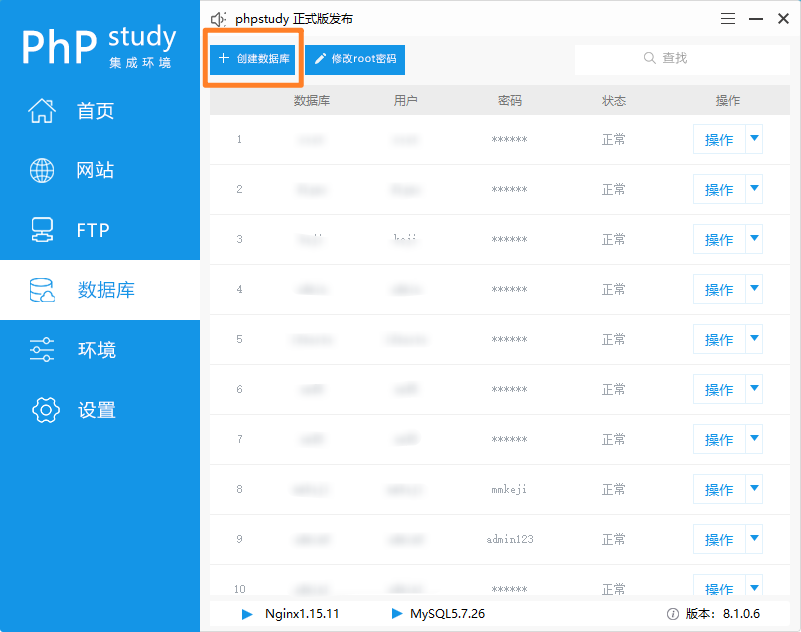
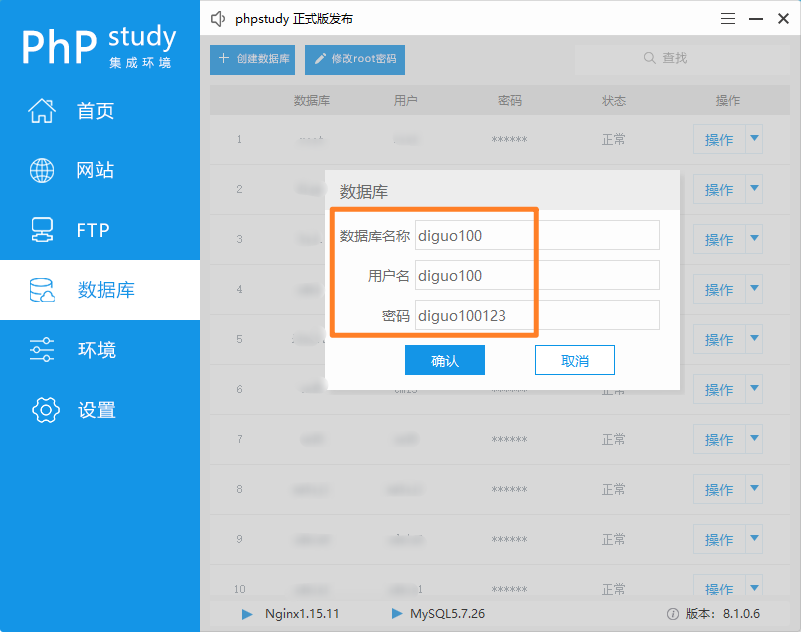
最后点击【确认】即可。
5、找到我们刚才建立的网站根目录,点击【管理】,选择【打开根目录】。
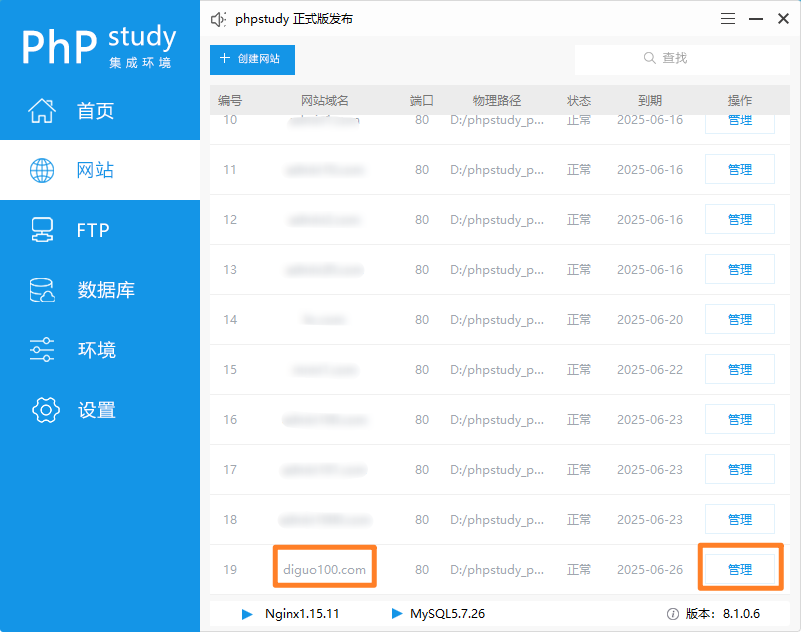
6、进入根目录,把帝国cms源码放入进去
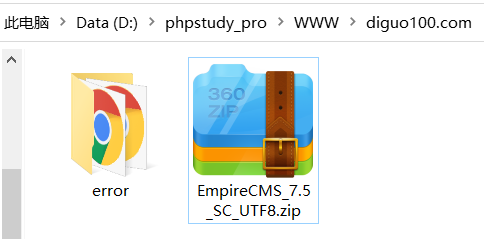
注释:大家在下载安装包的时候,一定要注意一点:被仿的网站,语言是 uft-8 还是 gbk2312
怎么区分呢?找到想要仿照的网站,在网站的首页,随便找个空白处,鼠标右键,查看网页源代码:

第三、安装帝国cms源码
1、解压压缩包,把不需要的文件夹全部删掉
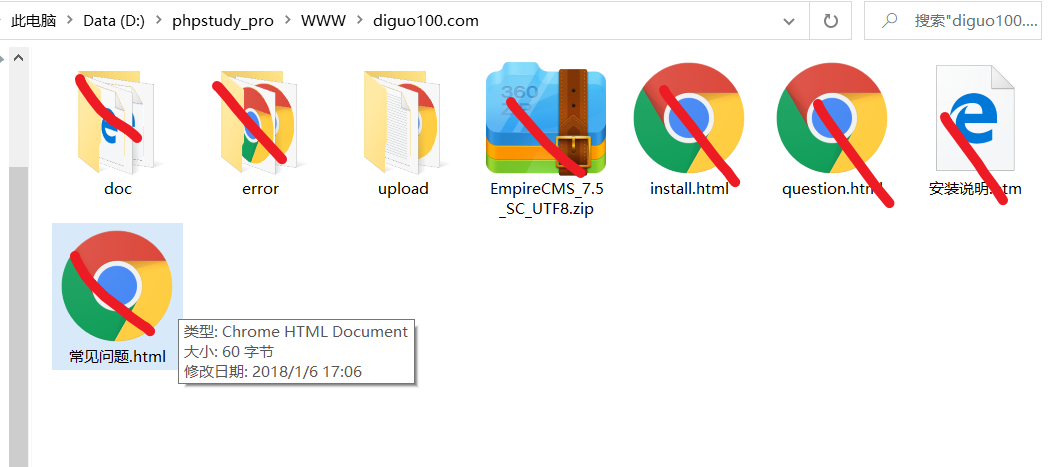
最终效果如下:
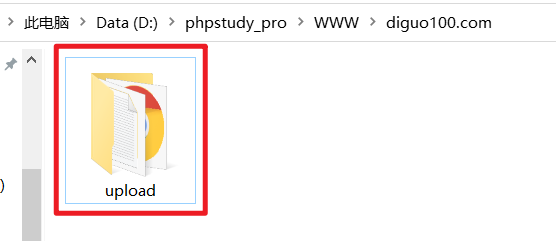
2、把 upload里的文件,复制到根目录去:
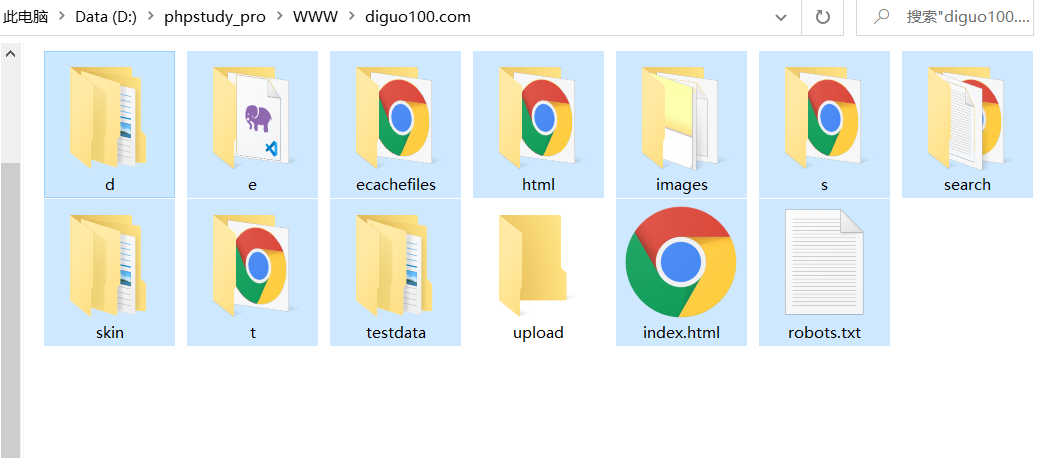
3、复制到以上的效果这样就可以进行下一步:安装
还记得我们第一步模拟的域名是多少吗? 对,diguo100.com,那么就可以进行安装了
安装方式:域名/e/install
第一步:
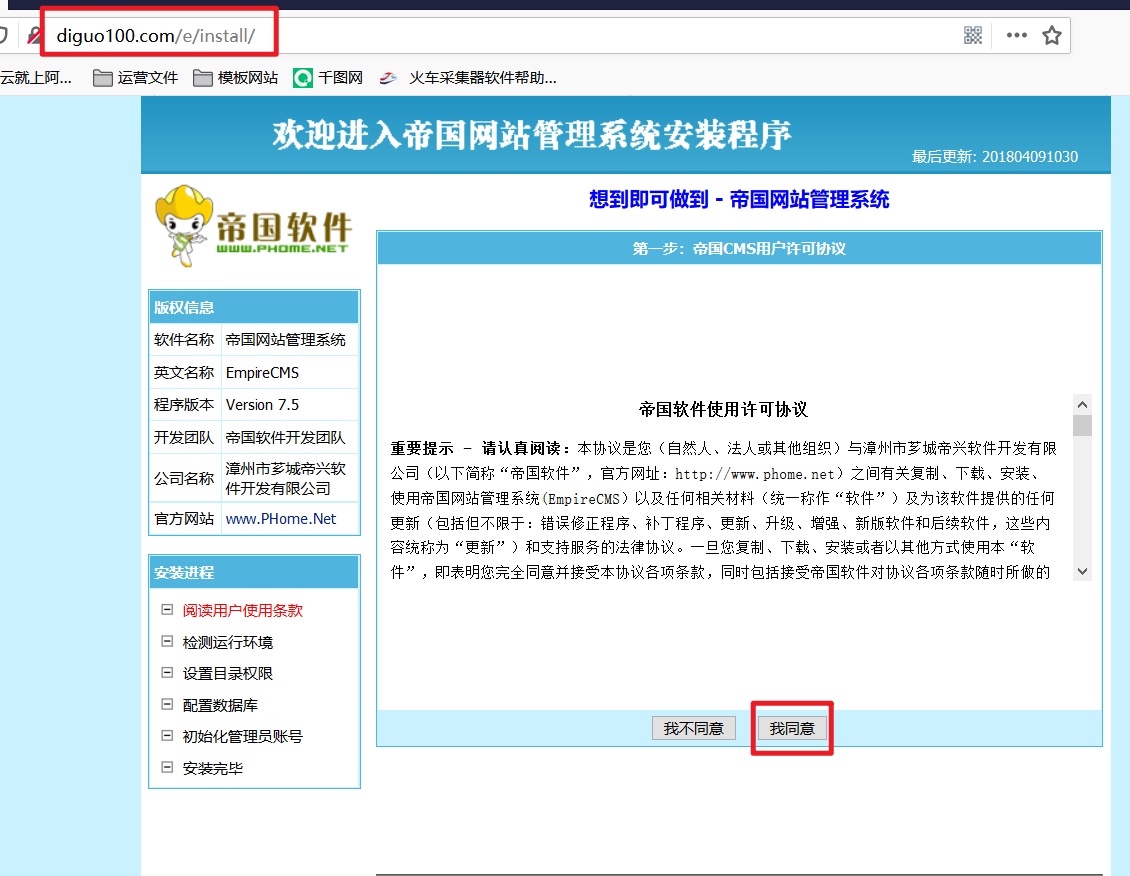
第二步:
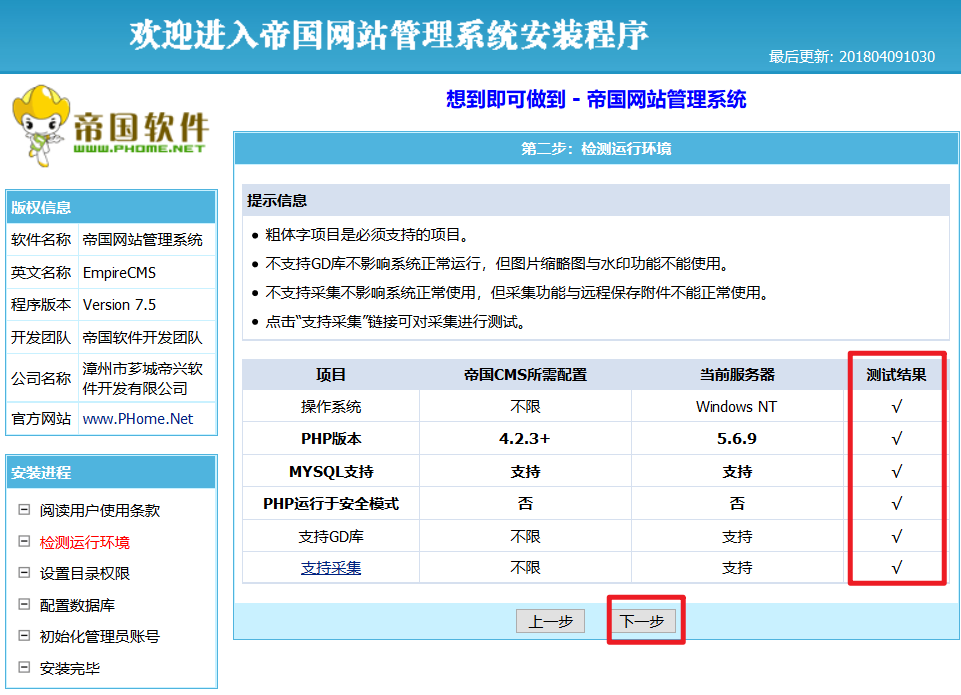
第三步:
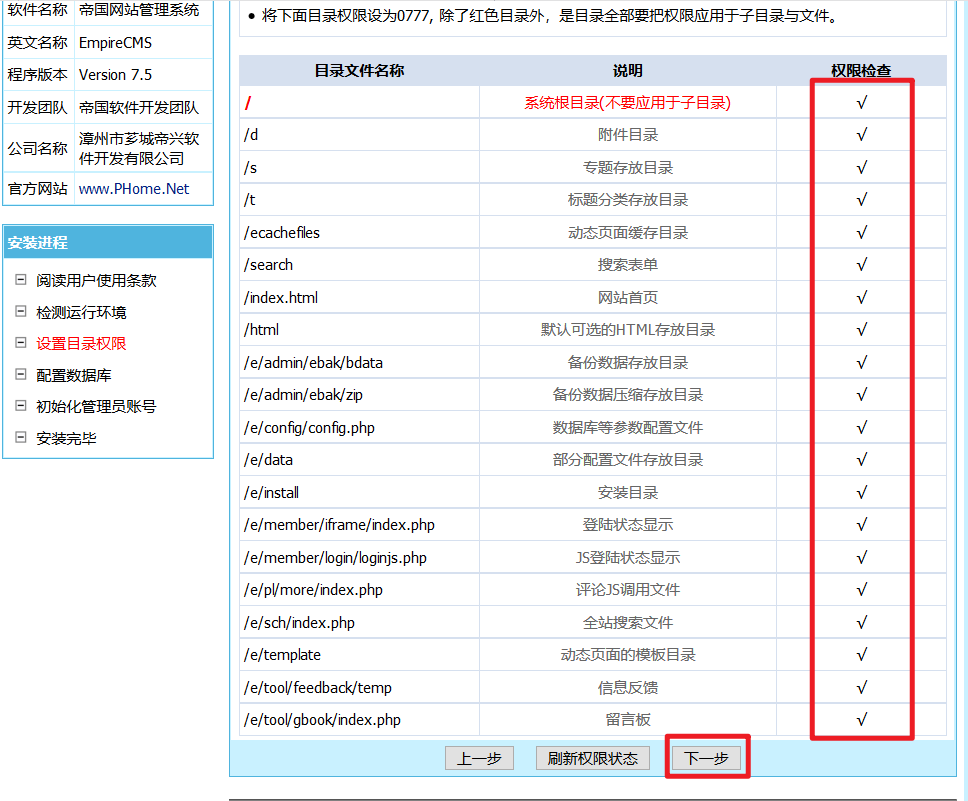
第四步:我们当时设置的数据库账户密码是
数据库用户名: diguo100
数据库密码: diguo100123
数据库名: diguo100
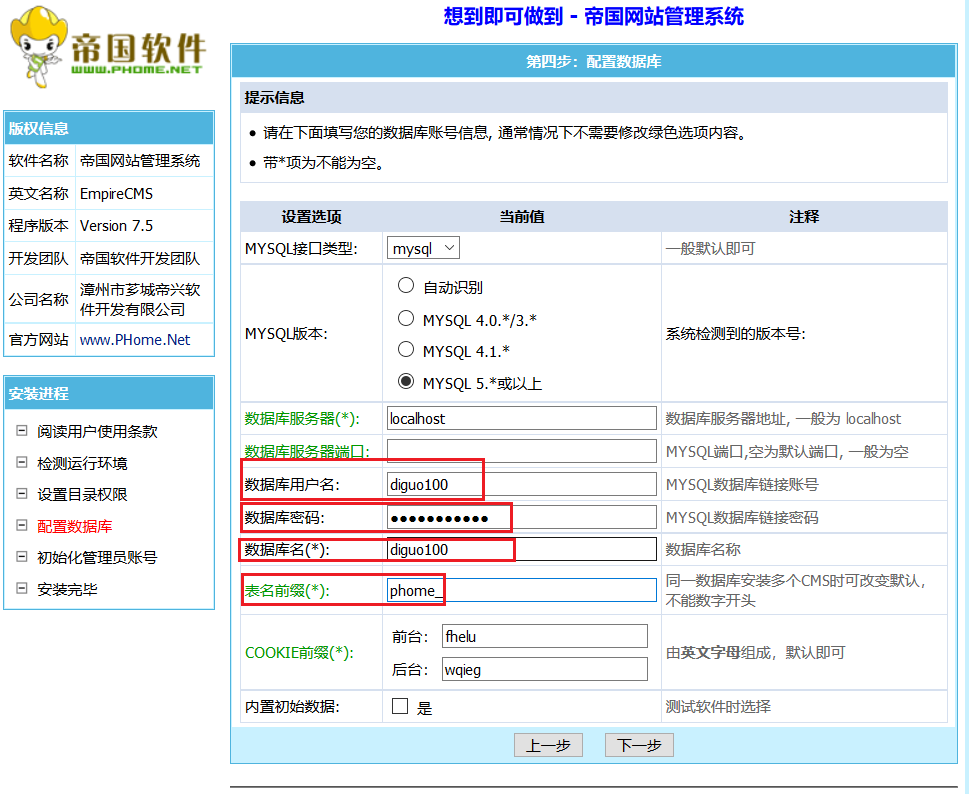
注释:表名前缀:phome_ 第一,可以随便设置,但不要设置中文即可。第二,设置完成后,用txt文档记录一下,日后网站恢复的时候,如果记不住可以看下文档。
第五步:等待安装
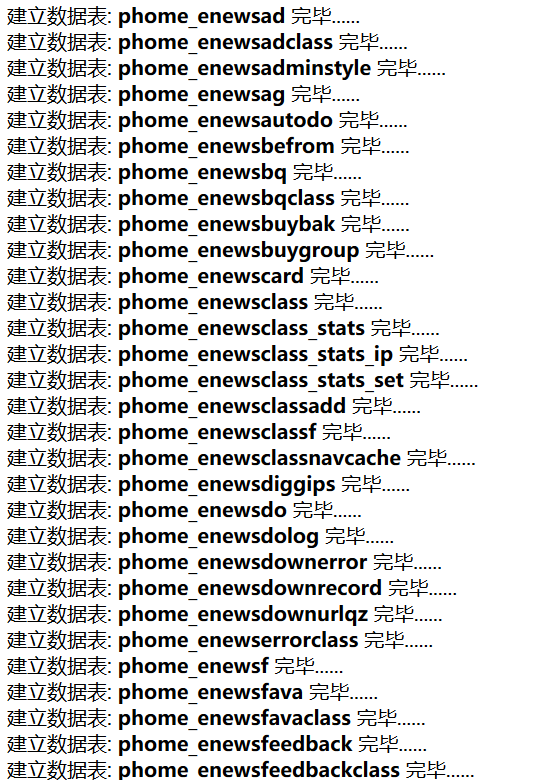
第六步:输入后台账户密码(在正式环境里,大家最好输入【登陆认证码】,别问我为什么,不说了,我去修复后台去了.....)
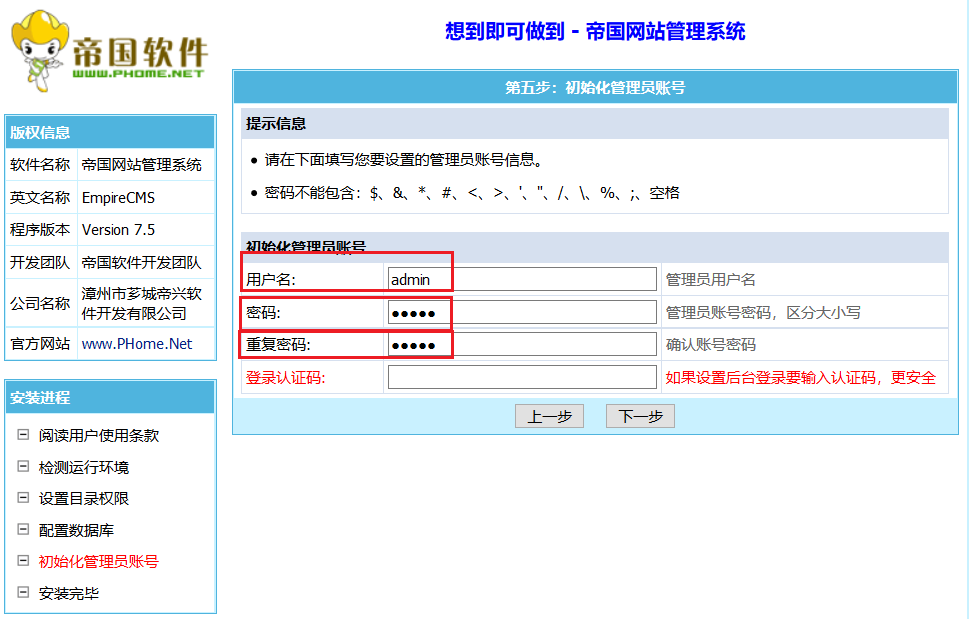
第七步:
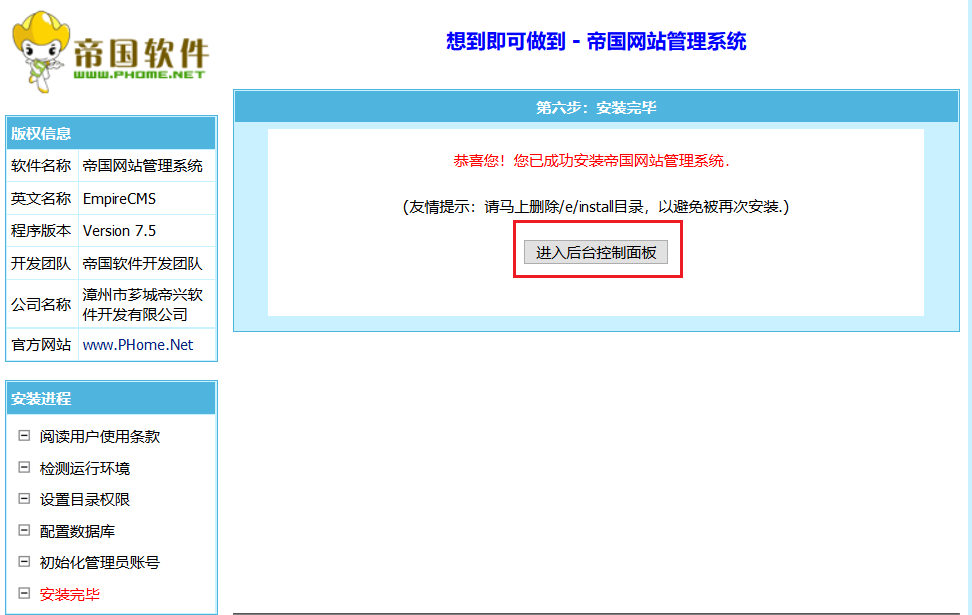
第八步:
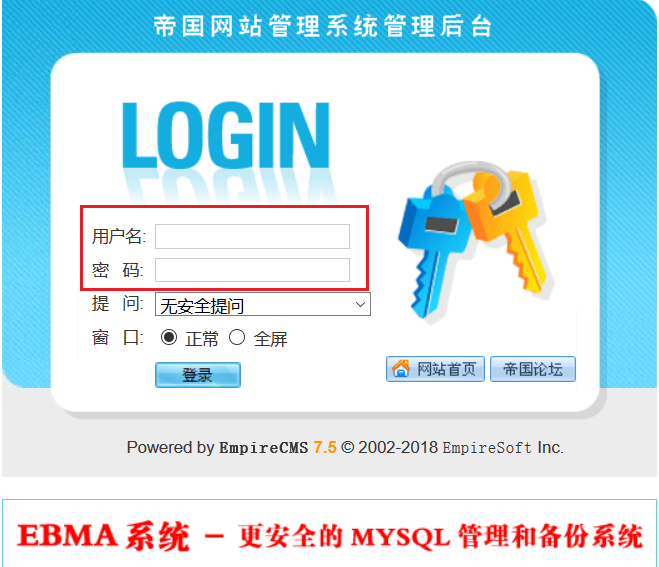
第九步:输入账户密码 admin admin登陆后台
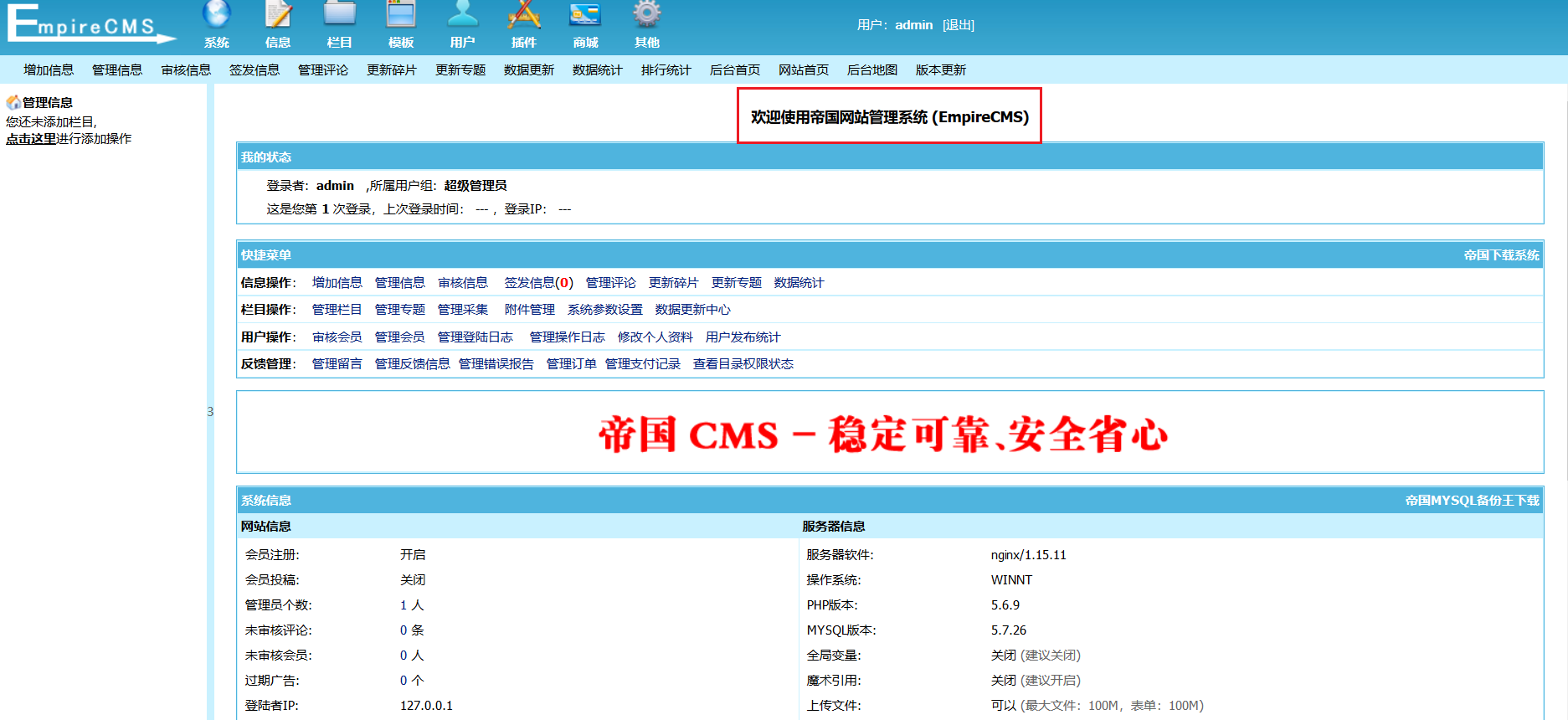
视频教程:
至此,帝国后台安装完成。
注释说明:请各位复制此链接即可,此链接是帝国CMS官方下载链接,各位看官,大家需要下载帝国CMS也好,下载其他软件也罢,我建议大家都去该软件的官方网站去下载,不要去第三方平台下载。
简体GBK版:http://ecms.phome.net/downcenter/empirecms/ecms75/download/EmpireCMS_7.5_SC_GBK.zip
简体UTF-8版:http://ecms.phome.net/downcenter/empirecms/ecms75/download/EmpireCMS_7.5_SC_UTF8.zip
注释:以上两个版本是常用的,至于怎么样使用,等稍后我会单独讲解。
繁体BIG5版:http://ecms.phome.net/downcenter/empirecms/ecms75/download/EmpireCMS_7.5_TC_BIG5.zip
繁体UTF-8版:http://ecms.phome.net/downcenter/empirecms/ecms75/download/EmpireCMS_7.5_TC_UTF8.zip
第二、帝国cms安装流程:
帝国cms安装分两步,
第一步,服务器搭建帝国cms环境
1、点击“网站”-“创建网站”,如下图所示
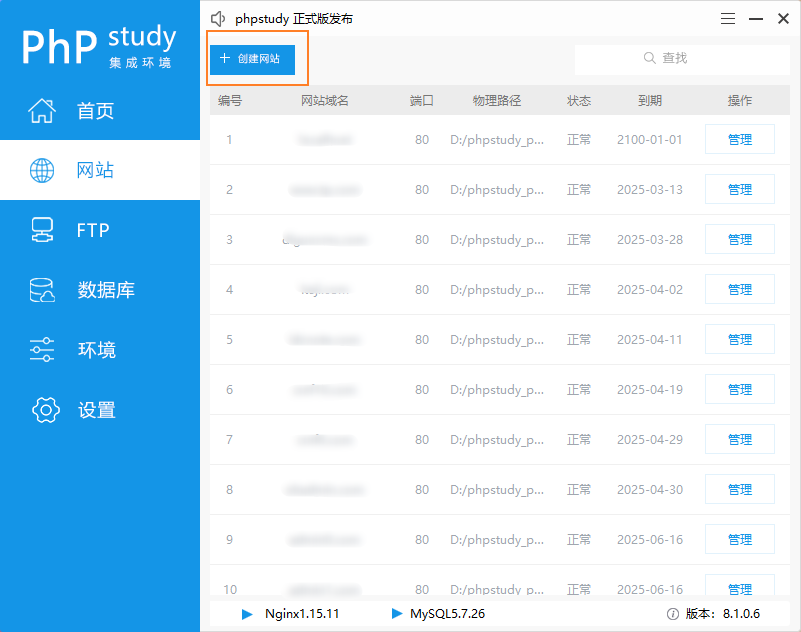
2、然后如下图所示,设置你的站点域名,端口号以及网站根目录,最后点击确认。
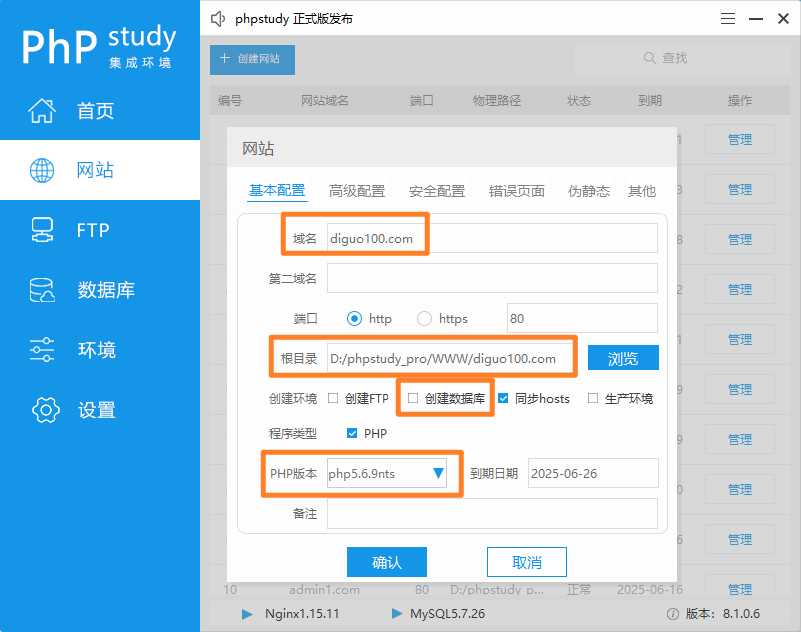
注释:
2.1.输入域名:我设置的是 diguo100.com
2.2.根目录:根目录,软件自动生成,不需要管,但记住这个根目录在哪文件夹即可
3.3.创建数据库:在此处,我没有勾选,稍后我会自行创建数据库。
2.4.PHP版本:选择php5.6 ,目前帝国CMS对于php7.0以上,会出现报错现象。
3、最后,点击【确认】即可。
4、因为我们刚才没有创建数据库,因此,需要建立数据库:
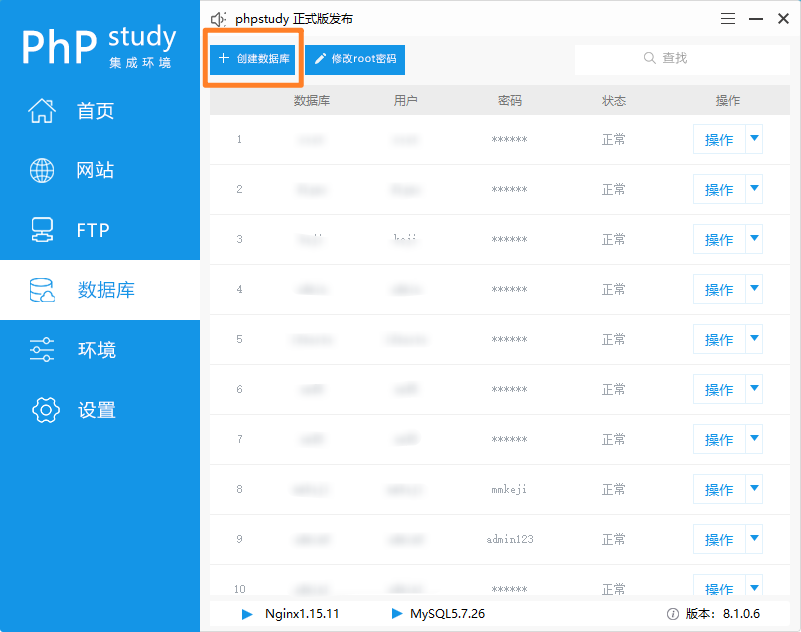
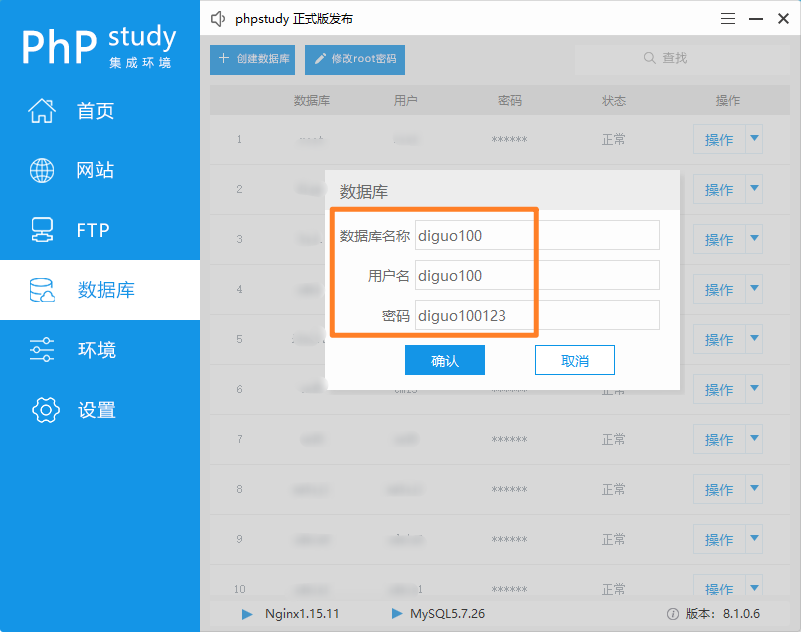
最后点击【确认】即可。
5、找到我们刚才建立的网站根目录,点击【管理】,选择【打开根目录】。
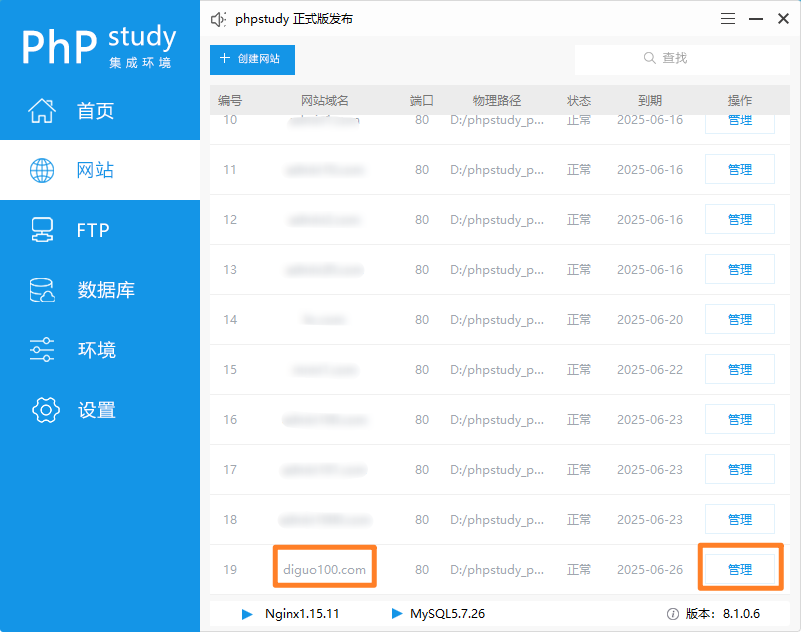
6、进入根目录,把帝国cms源码放入进去
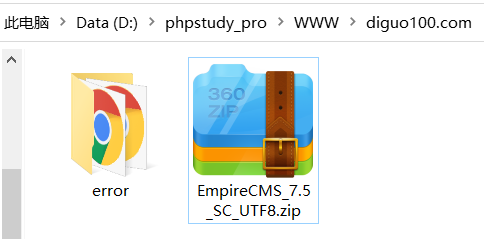
注释:大家在下载安装包的时候,一定要注意一点:被仿的网站,语言是 uft-8 还是 gbk2312
怎么区分呢?找到想要仿照的网站,在网站的首页,随便找个空白处,鼠标右键,查看网页源代码:

第三、安装帝国cms源码
1、解压压缩包,把不需要的文件夹全部删掉
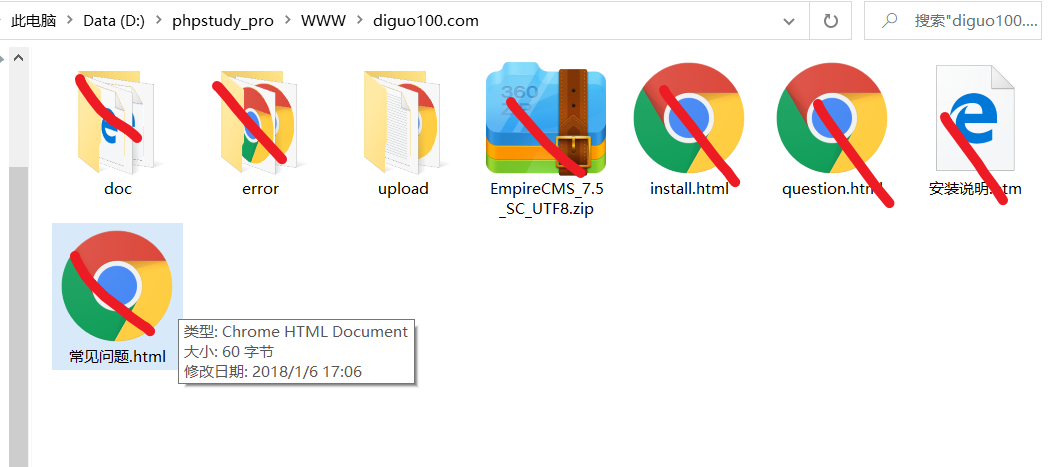
最终效果如下:
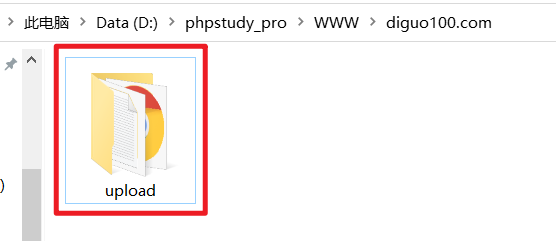
2、把 upload里的文件,复制到根目录去:
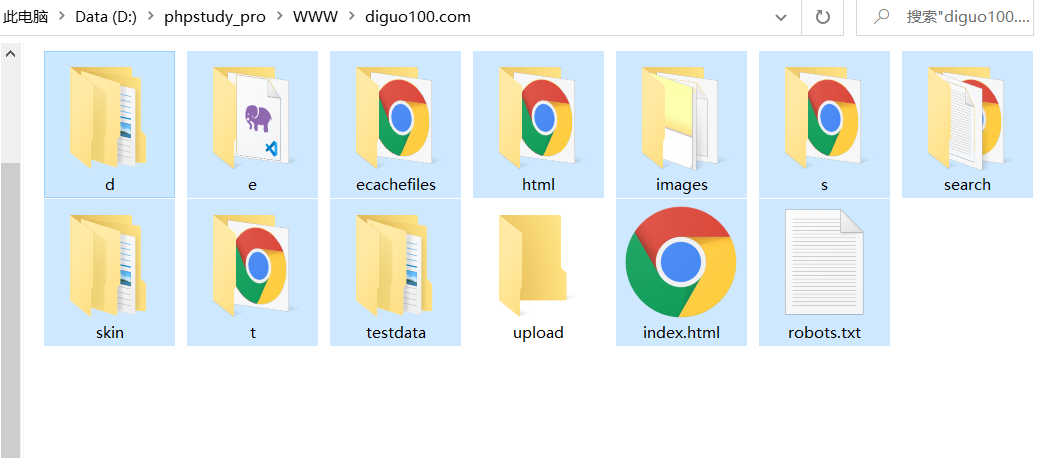
3、复制到以上的效果这样就可以进行下一步:安装
还记得我们第一步模拟的域名是多少吗? 对,diguo100.com,那么就可以进行安装了
安装方式:域名/e/install
第一步:
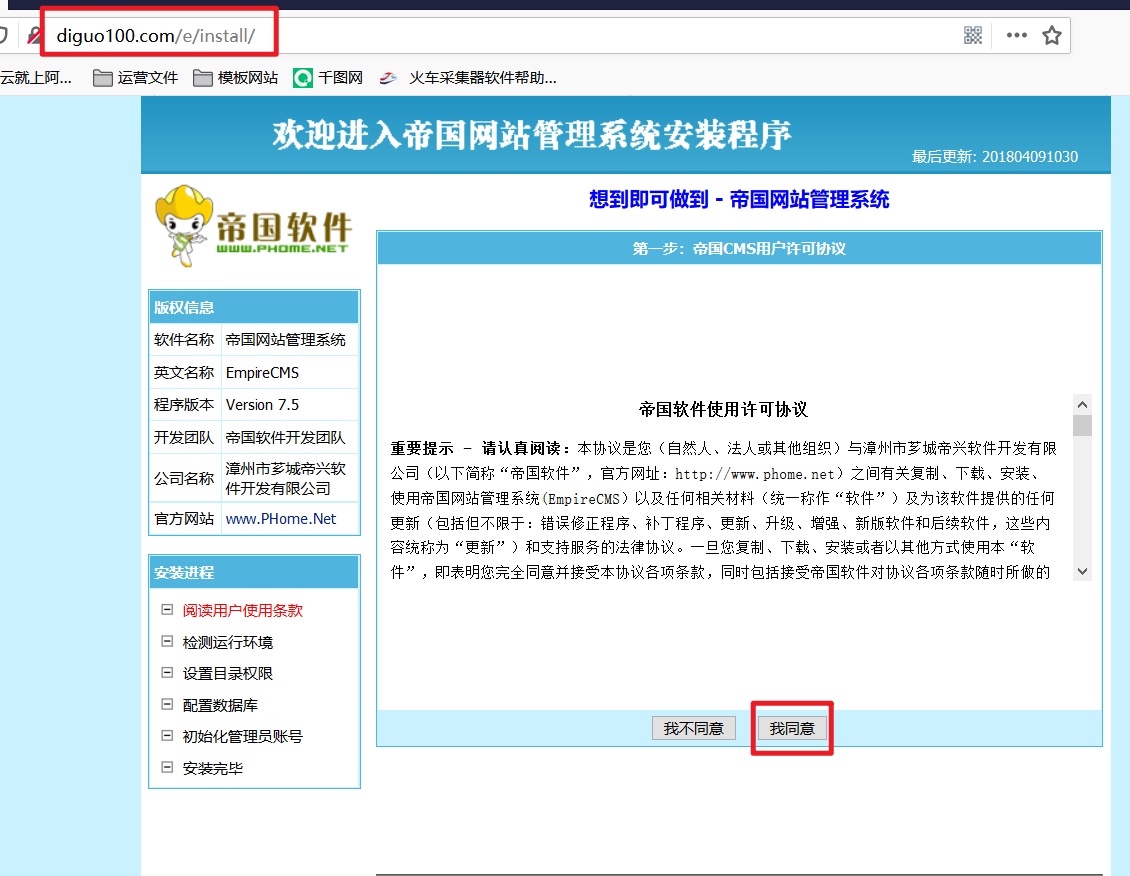
第二步:
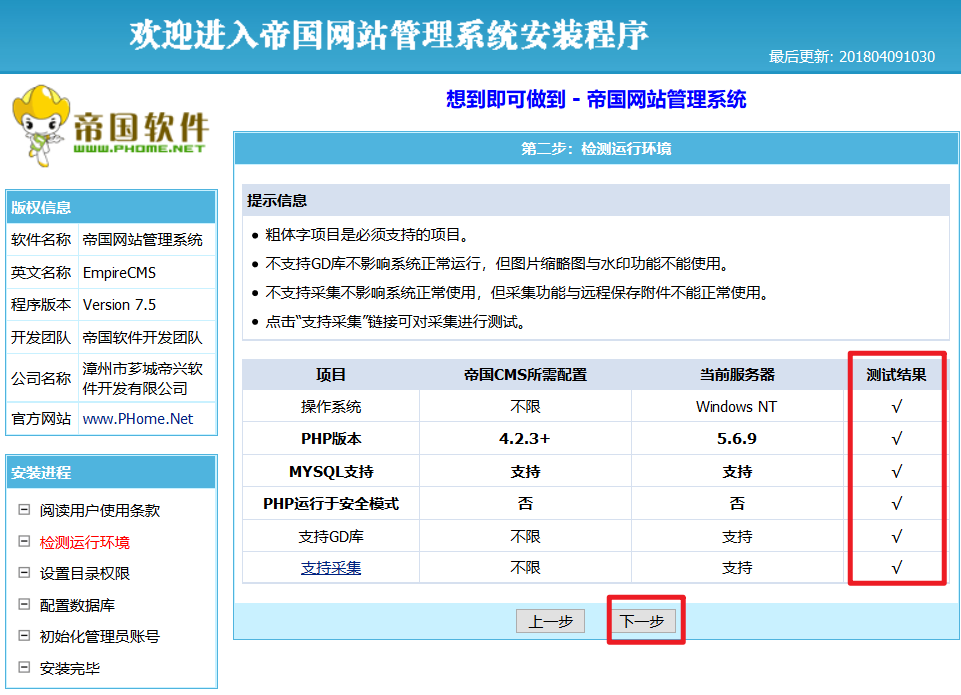
第三步:
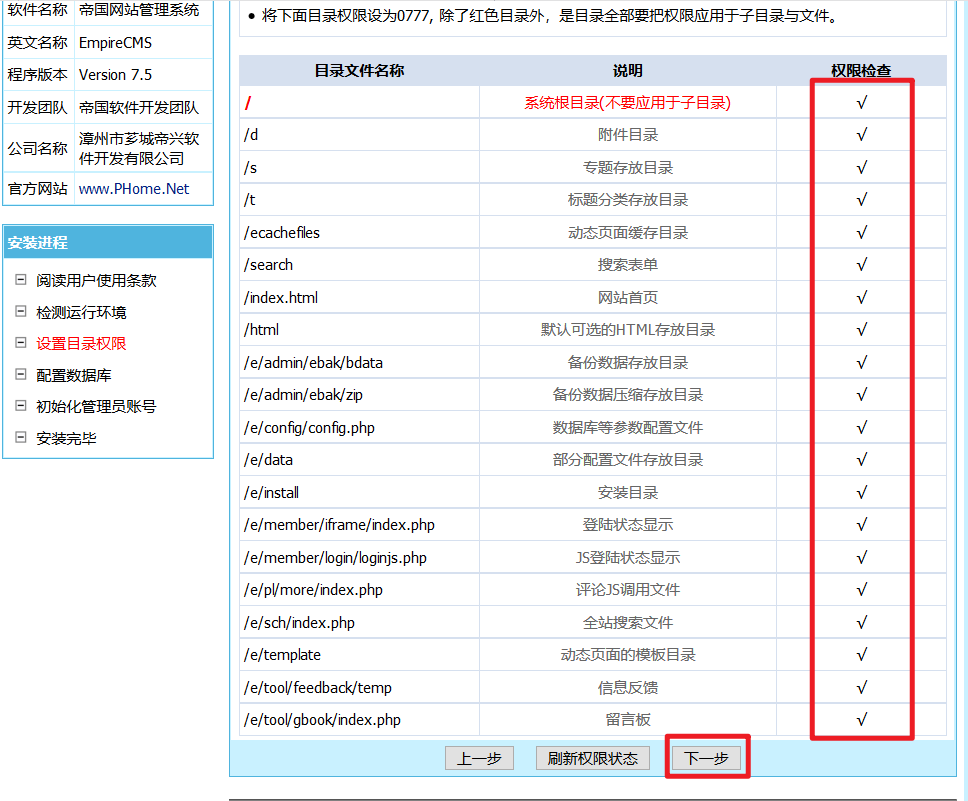
第四步:我们当时设置的数据库账户密码是
数据库用户名: diguo100
数据库密码: diguo100123
数据库名: diguo100
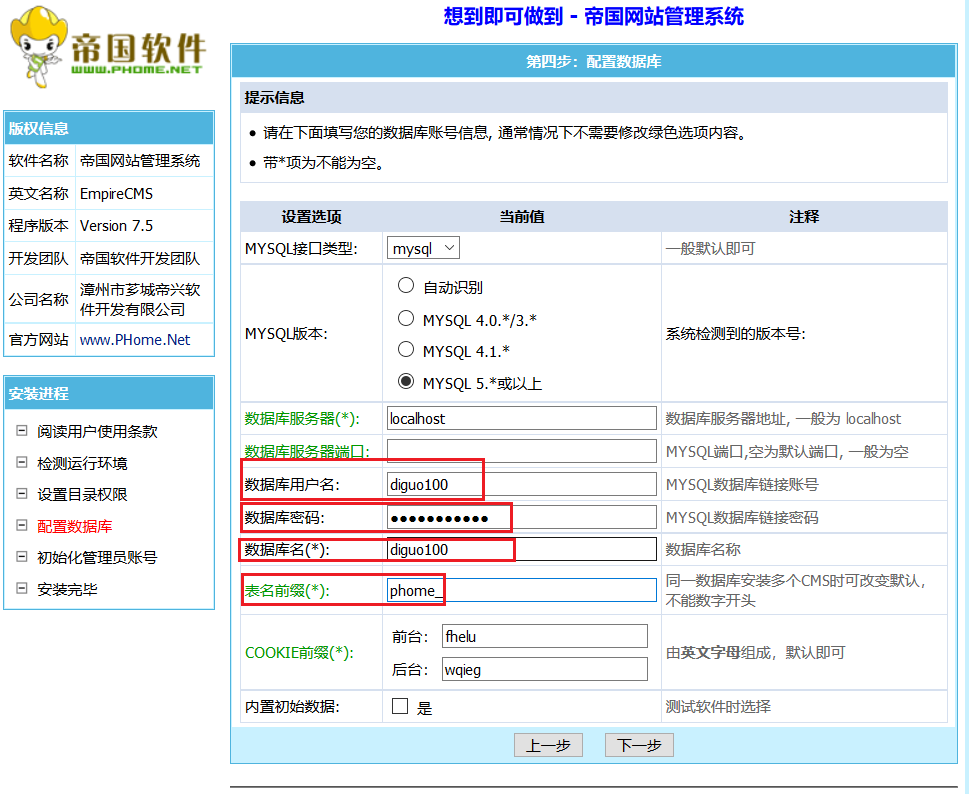
注释:表名前缀:phome_ 第一,可以随便设置,但不要设置中文即可。第二,设置完成后,用txt文档记录一下,日后网站恢复的时候,如果记不住可以看下文档。
第五步:等待安装
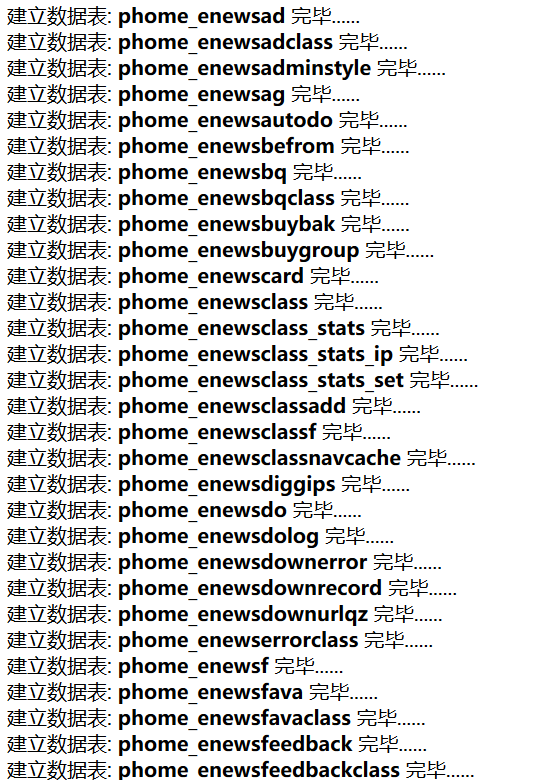
第六步:输入后台账户密码(在正式环境里,大家最好输入【登陆认证码】,别问我为什么,不说了,我去修复后台去了.....)
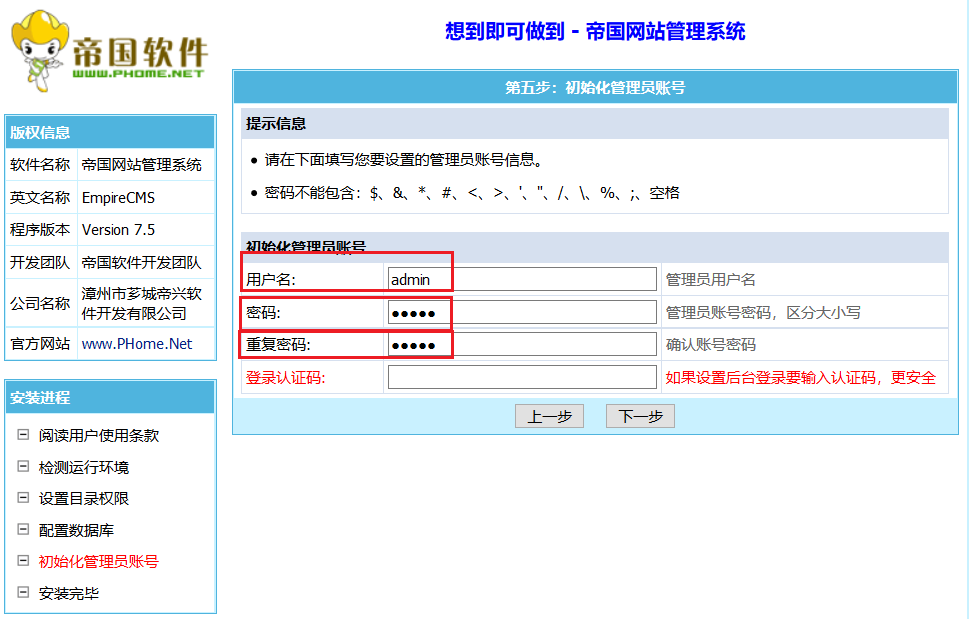
第七步:
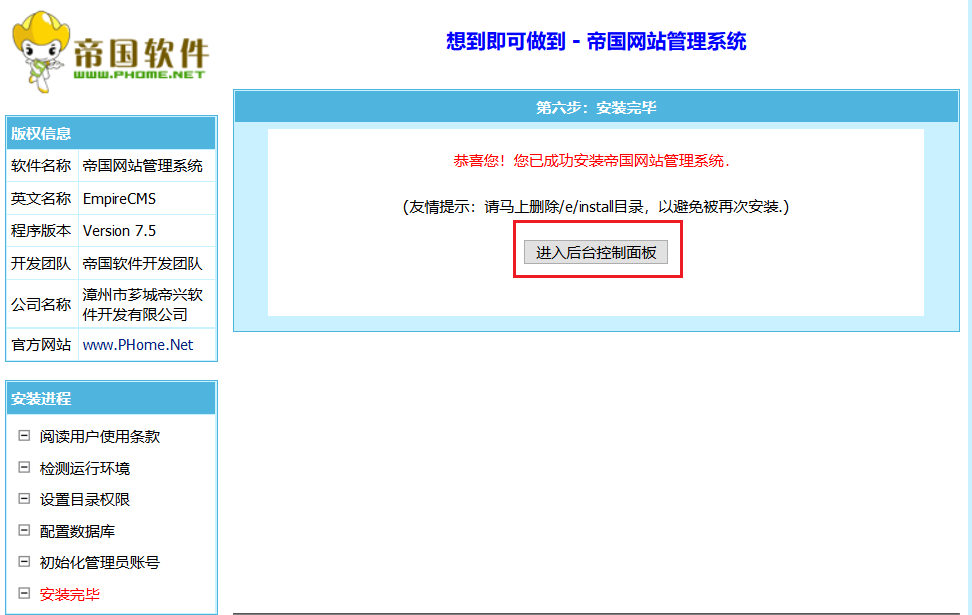
第八步:
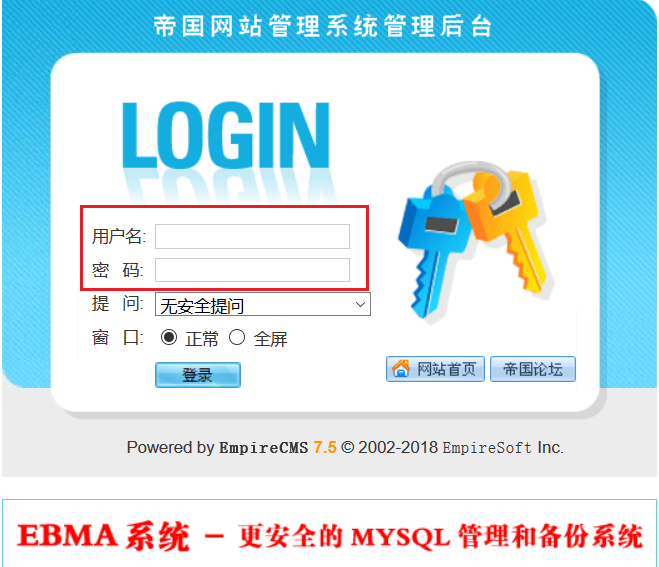
第九步:输入账户密码 admin admin登陆后台
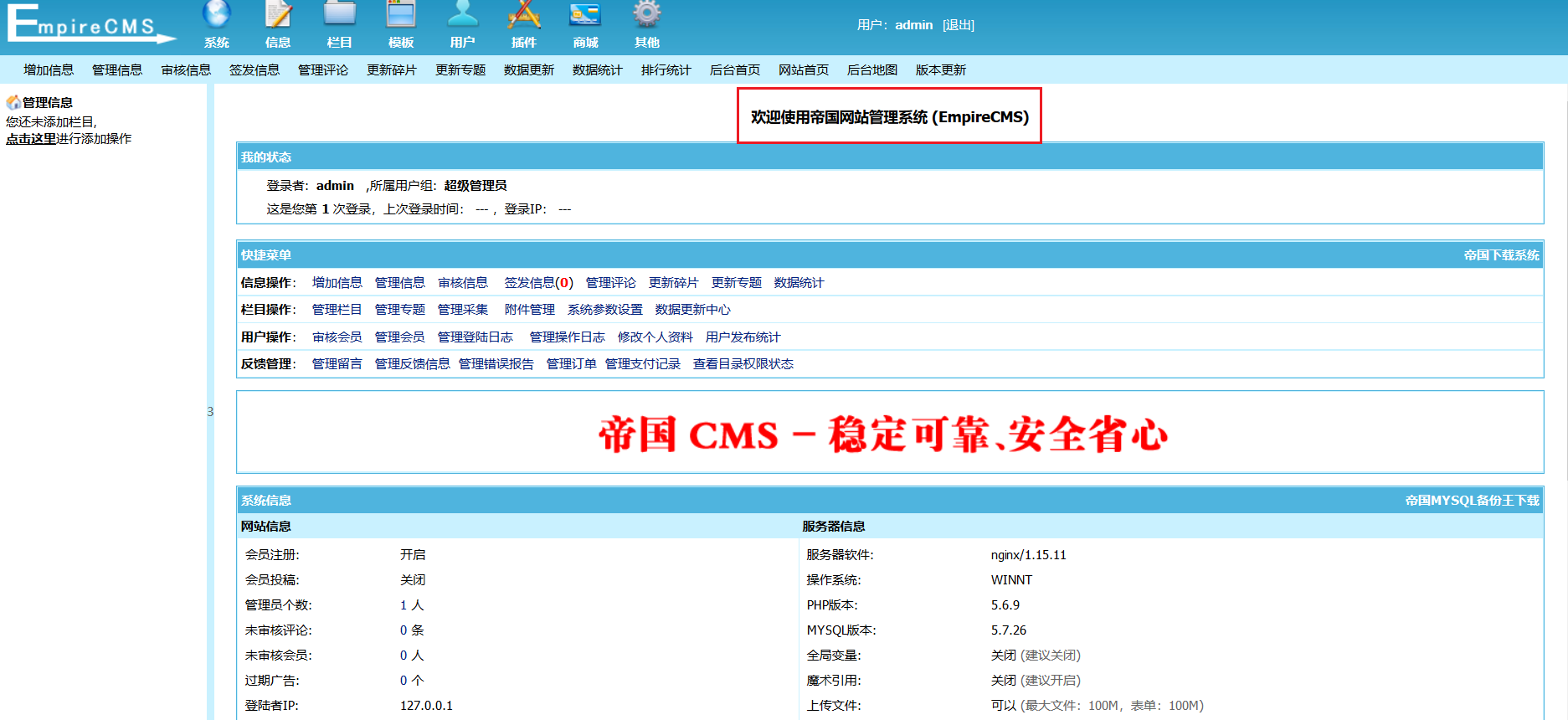
视频教程:
至此,帝国后台安装完成。
代码注释
